iPhone 12 就快要發表啦,如果你是 Android 手機的使用者,在換新的 iPhone 之後,要如何移轉過往的資料、照片呢?其實蘋果官方有推出「移轉到 iOS」這款 APP,只需要簡單幾個步驟,就能把 Android 上的資料快速移轉到新 iPhone 上,以下小編也實際操作給大家看!
![如何從Android換到iPhone?無痛移轉資料這樣做 如何從Android換到iPhone?無痛移轉資料這樣做]()
下載連結
![如何從Android換到iPhone?無痛移轉資料這樣做 如何從Android換到iPhone?無痛移轉資料這樣做]()
![如何從Android換到iPhone?無痛移轉資料這樣做 如何從Android換到iPhone?無痛移轉資料這樣做]()
![如何從Android換到iPhone?無痛移轉資料這樣做 如何從Android換到iPhone?無痛移轉資料這樣做]()
在 Android 點選下一步後,會開始搜尋附近的 iPhone,選擇「連線」之後,兩台手機就可以開始做資料轉移。
![如何從Android換到iPhone?無痛移轉資料這樣做 如何從Android換到iPhone?無痛移轉資料這樣做]()
將 iPhone 上的六位數密碼輸入進 Android 操作畫面。
![如何從Android換到iPhone?無痛移轉資料這樣做 如何從Android換到iPhone?無痛移轉資料這樣做]()
![如何從Android換到iPhone?無痛移轉資料這樣做 如何從Android換到iPhone?無痛移轉資料這樣做]()
移轉期間請將兩台手機靜置,一直到 iPhone 顯示的載入完成。(傳輸的時間依照資料量而定)
![如何從Android換到iPhone?無痛移轉資料這樣做 如何從Android換到iPhone?無痛移轉資料這樣做]()
在 Android 安裝的 App 如果在 Google Play 和 App Store 都有上架,也會移轉唷,傳輸完成之後,任何對應的 App 都可以從 App Store 下載。
![如何從Android換到iPhone?無痛移轉資料這樣做 如何從Android換到iPhone?無痛移轉資料這樣做]()
以上就是 Android 移轉資料到 iPhone 的操作教學,其實整個步驟相當簡單,最花費時間的地方,可能取決的每個人手機的資料量不同,如果你有上百、上千張照片時,移轉上花費的時間也比較多唷。
步驟一:在 Android 下載「移轉到 iOS」
蘋果官方推出的資料移轉 APP,從 Play 商店就可以下載安裝。下載連結
步驟二:新 iPhone 設定畫面
設定新的 iPhone 裝置時,在「App 與資料」畫面選擇「從 Android 移轉資料」步驟三:在 Android 開啟「移轉到 iOS」
開啟「移轉到 iOS」後,到「尋找密碼」點擊下一步,接著會跳出「輸入密碼」的畫面在 Android 點選下一步後,會開始搜尋附近的 iPhone,選擇「連線」之後,兩台手機就可以開始做資料轉移。
將 iPhone 上的六位數密碼輸入進 Android 操作畫面。
步驟四:選擇移轉的內容
在 Android 上選取你想要傳送的內容(聯絡人、訊息記錄、相機照片和影片、網頁書籤、郵件帳號和行事曆),點選「下一步」就會開始移轉資料囉。移轉期間請將兩台手機靜置,一直到 iPhone 顯示的載入完成。(傳輸的時間依照資料量而定)
在 Android 安裝的 App 如果在 Google Play 和 App Store 都有上架,也會移轉唷,傳輸完成之後,任何對應的 App 都可以從 App Store 下載。
以上就是 Android 移轉資料到 iPhone 的操作教學,其實整個步驟相當簡單,最花費時間的地方,可能取決的每個人手機的資料量不同,如果你有上百、上千張照片時,移轉上花費的時間也比較多唷。
Sponsor

致力於將生硬的科技資訊以簡單易懂、生活化的方式呈現,讓更多人可以體驗科技的「美」
相關新聞
最新消息
熱門新聞
2025/11/27
2025/11/09
留言
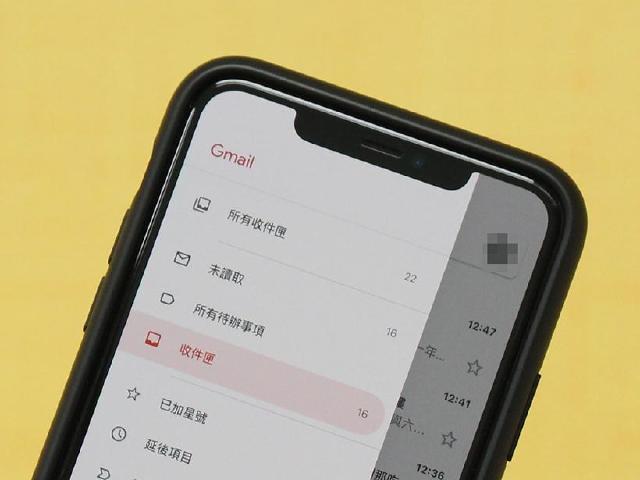





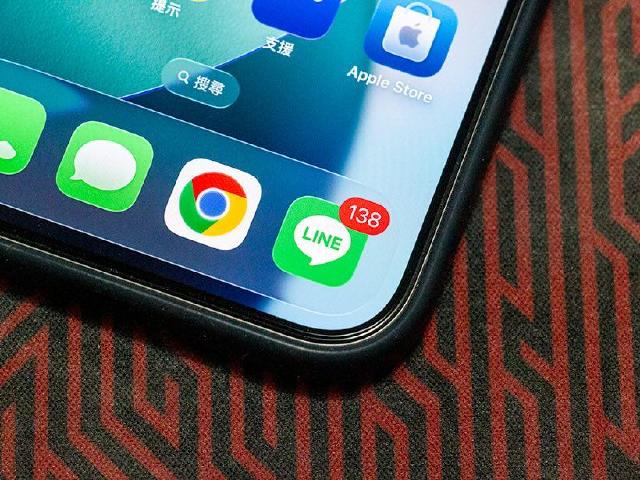





Linhwa Kung 3/13/2021 at 7:21 PM
請問一開始開啟apple手機時並未操作轉移,現在想要操作安卓手機執行move to iso程式,apple手機上要如何操作?(apple手機沒有顯示四位數對應數字)
老王 3/15/2021 at 5:09 PM
您好,請問您是指一開始 iPhone 沒有操作移轉嗎?
如果是這樣,iPhone 必須要從頭來過才可以移轉資料唷